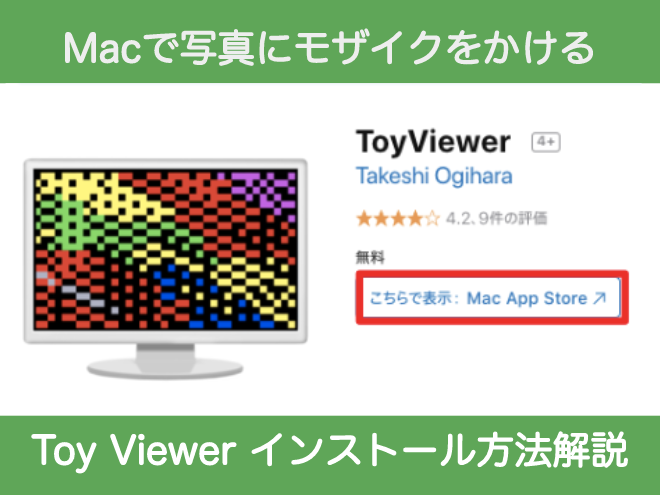ブログを書く上で自分の撮影した写真を載せる人は多いと思います。ブログに載せる際にたまたま写った人の顔にモザイクをかけて載せたいMacユーザー向けに「Toy Viewer」をご紹介したいと思います。
インストール方法とモザイクをかける作業手順の手順を説明します。インストールからモザイク完成まで約7分程度です。10分かかりません。簡単なので試して見てください。
Contents
「Toy Viewer」をインストール(無料)
App Storeを開きます。
GoogleやYahoo!で「Toy Viewer」を検索してApp Storeサイトを開いてください。下記リンクからでもApp storeサイトへいけます。

ToyViewer
ToyViewer は単なる画像ビューアソフトではなく、多彩な画像操作機能を持つことを特徴とします。起動も高速です。HEIC, WebPを含む数種類の画像形式で表示、保存が可能です。ディレクトリ内、ZIP/RAR アーカイブ内の画像を連続表示する機能(スライドショー)も備えています。
1. 画像形式
jpg, pd...
下記画面が表示されますので、赤枠リンクをクリックします。
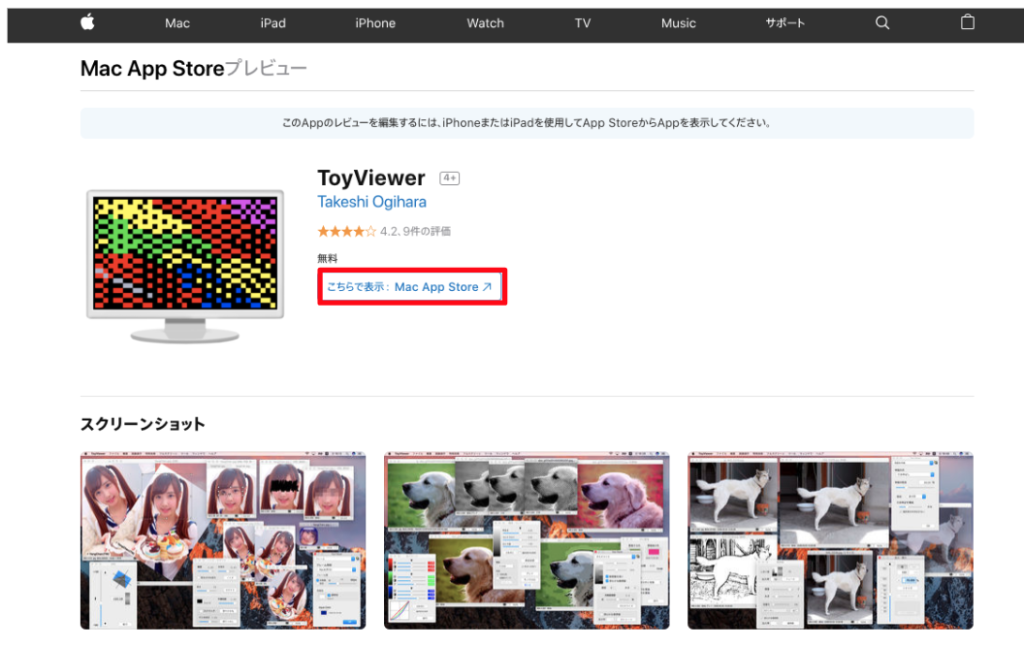
Toy Viewer インストール
下記赤枠のボタンを押してアプリをインストールしてください。
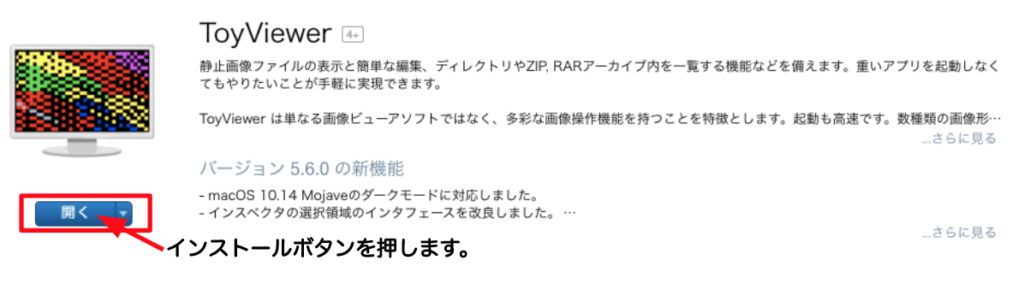
デスクトップ上にMac PCにアプリがインストールされますので、確認してください。
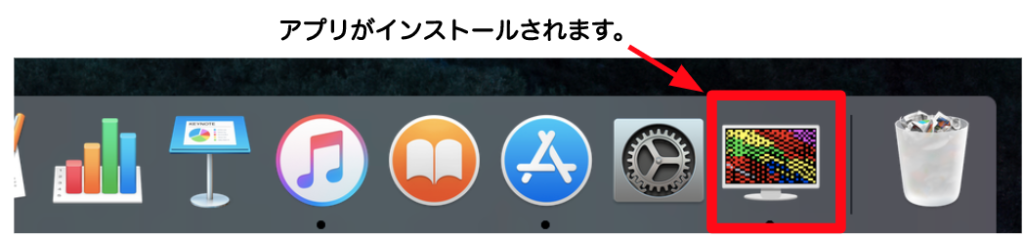
写真にモザイクをかける
Mac PCにアプリがインストールされたら、次に、実際に写真にモザイクをかけていきます。
デスクトップ上のアプリをクリックします
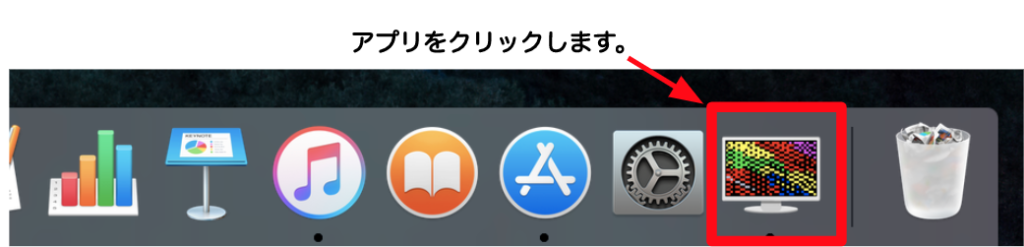
ToyViewer メニューへ切り替える
アプリをクリックすると、デスクトップのメニューが「ToyViewer メニュー」へ切り替わります。

写真を選択します。
次に、ファイルの「開く」をクリックして、モザイクをかけたい写真を選択します。
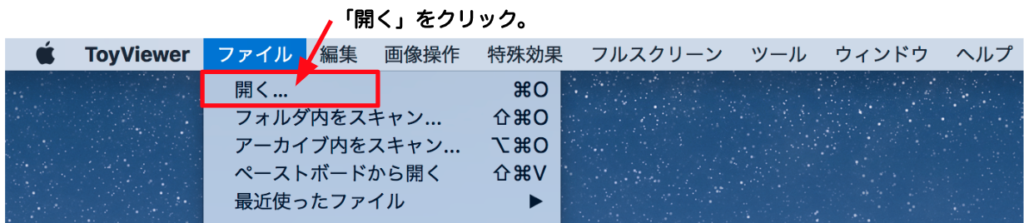
写真が表示されます
写真を選ぶとデスクトップ上に写真が表示されます。

モザイク範囲を指定します
モザイクをかける範囲を指定できたら「特殊効果」をクリックして「ノイズ・モザイク」を選びます。
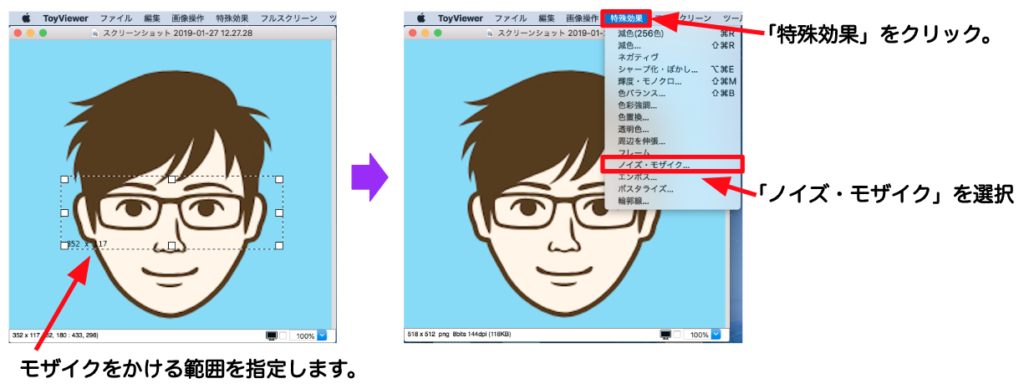
最後に微調整をして「モザイク」をクリックすると、顔にモザイクがかかり完成です。
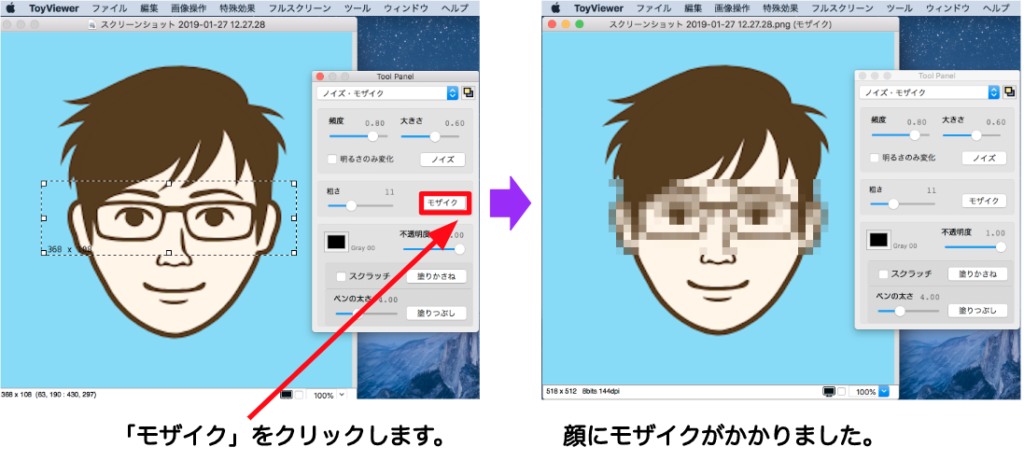
まとめ
ToyViewerは無料で簡単にモザイク処理をかけられます。無料ですぐに利用できますので、Macユーザなら欠かせないアイテムだと思います。しかもインストールしておいて損はないと思いますので、この機会に利用してみてはいかがでしょうか。
20190214